感覺是稍微複雜些
目前只能先弄出基本設定
架設SSR+BBR
之後的詳細設定還要再研究
首先先進入官網
https://cloud.google.com/
點選免費試用
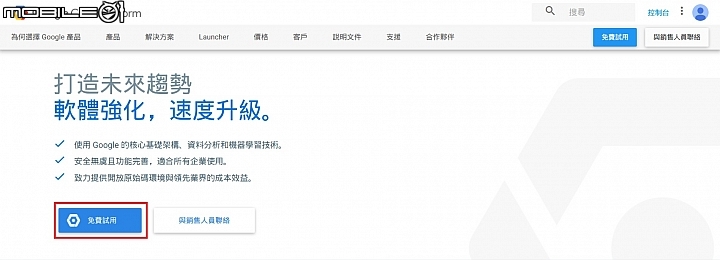
國家選擇台灣
下面都選是並按同意
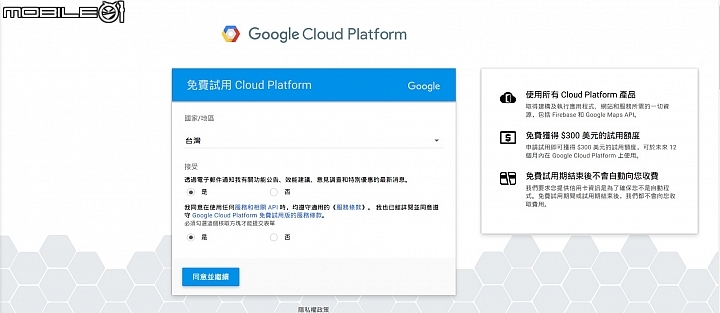
這邊要填入基本資料並綁定信用卡才能開始使用
一年免費配額到期後並不會扣款
所以不用擔心會被扣錢
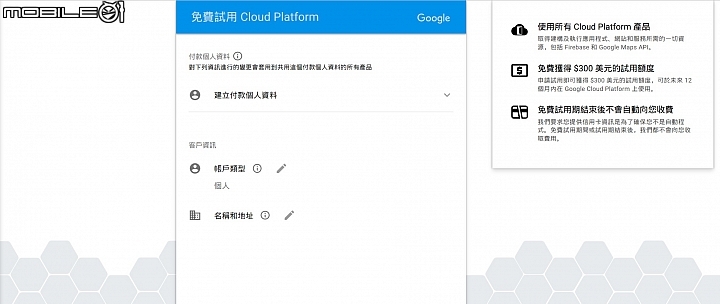
都填好資料後會進入這頁面
點選試用紅框處
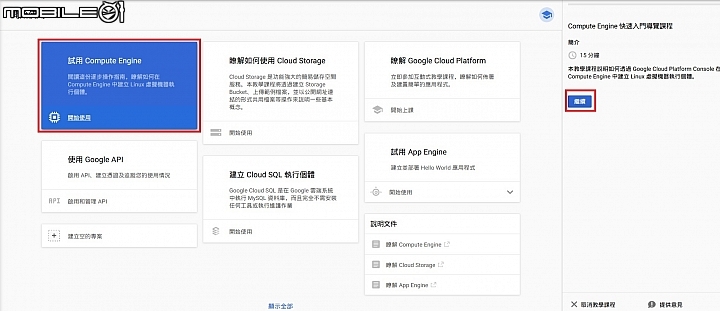
輸入專案名稱(隨意)後並點選建立
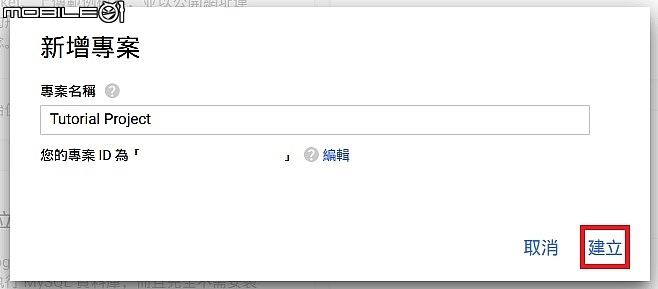
再來會回到這頁面
點選繼續
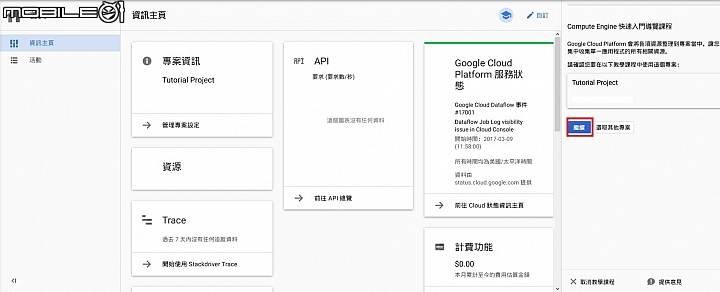
建立VM
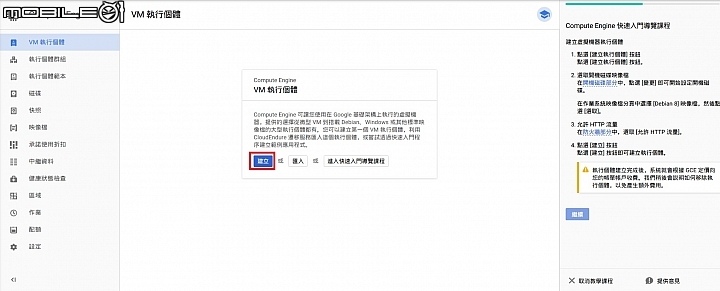
這邊要選的地方有3個
1、區域的話可以選擇
asia-east1-a
asia-east1-b
asia-east1-c
這3個都是台灣節點
2、機器類型改為微型
3、開機磁碟改成CentOS 6
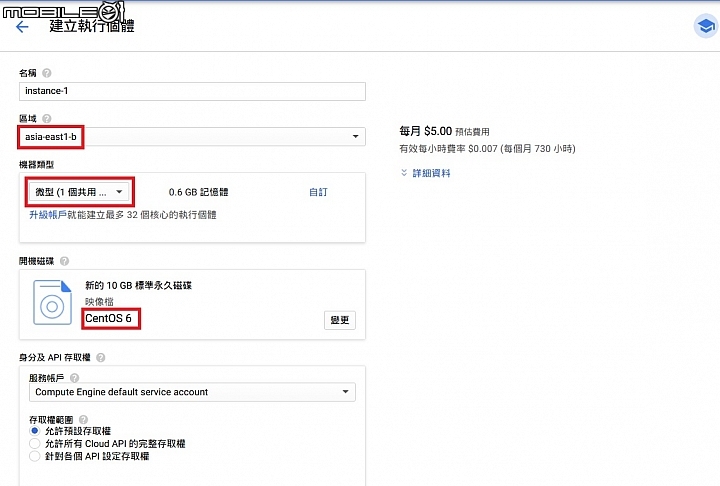
再來拉到下面一點選擇網路
外部IP選擇"新的靜態IP位址"
這邊就設定完成了
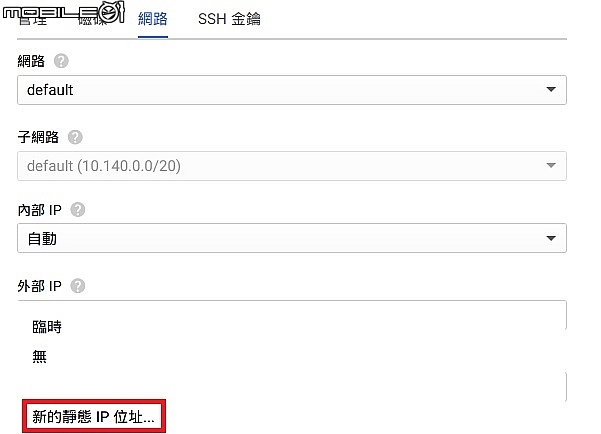
再來要設定SSH的金鑰登入
點選藍色按鈕後
就先停在此
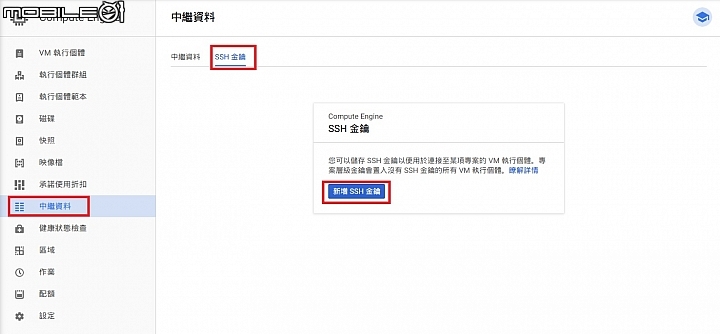
接著開啟Xshell 5
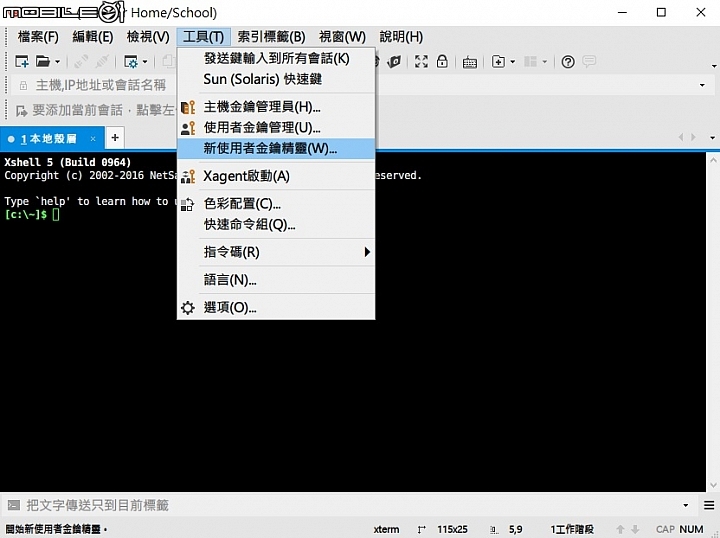
金鑰名稱隨意
這邊舉例:TEST_GCE
密碼看個人,也可以空白
之後按下一步
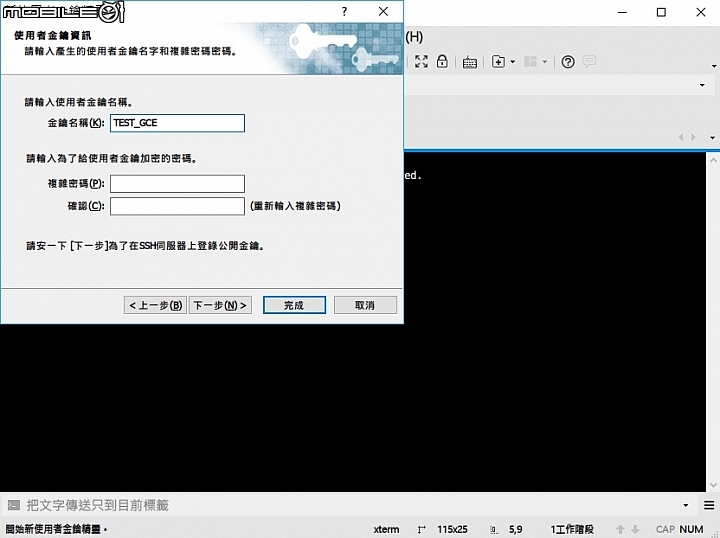
跳到這頁面後把亂碼的地方全選並複製
最後再按完成
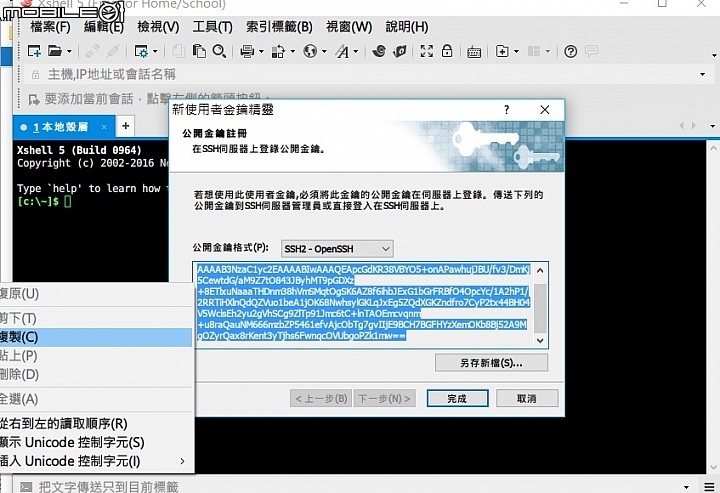
再來回到剛剛的頁面
把剛剛複製的東西貼上
並在最後==這邊打上剛剛建立的金鑰名稱
切記==後面要空一格
== TEST_GCE
最後再按儲存
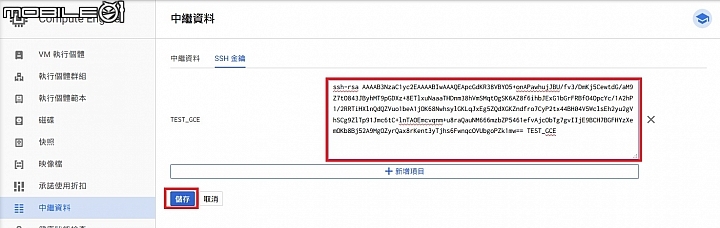
點選左上角的三條槓

選擇網路
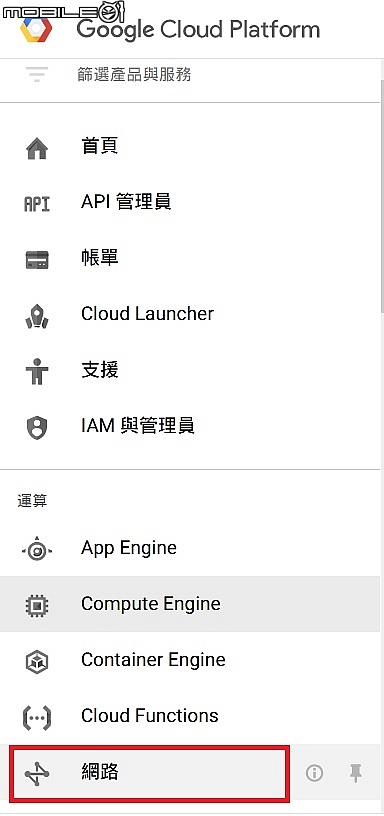
這邊要建立防火牆規則
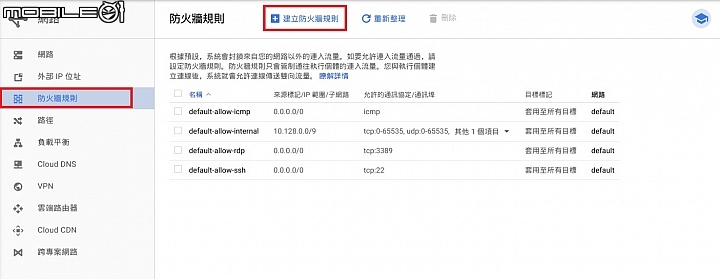
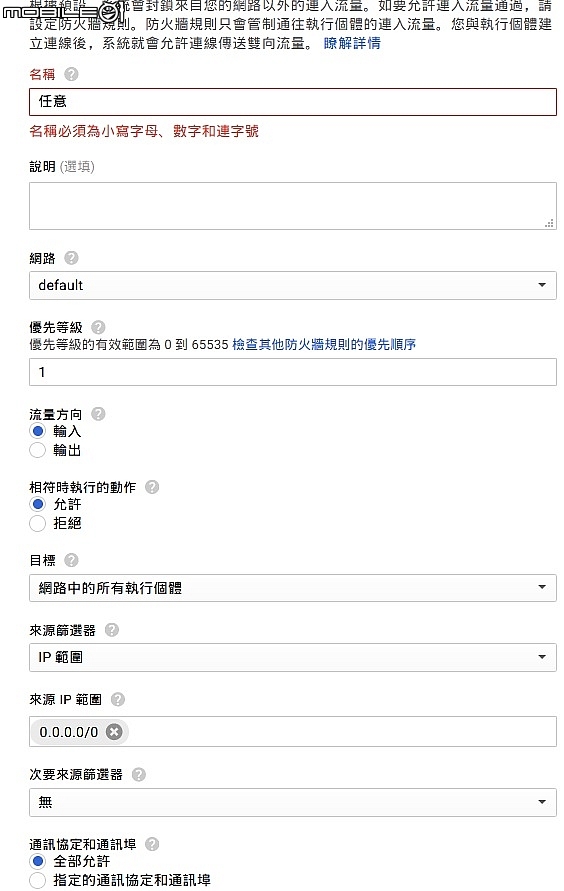
都設定好就能夠開始用Xshell 5登入來架設SSR和BBR了
Xshell 5這邊記得要設定金鑰登入
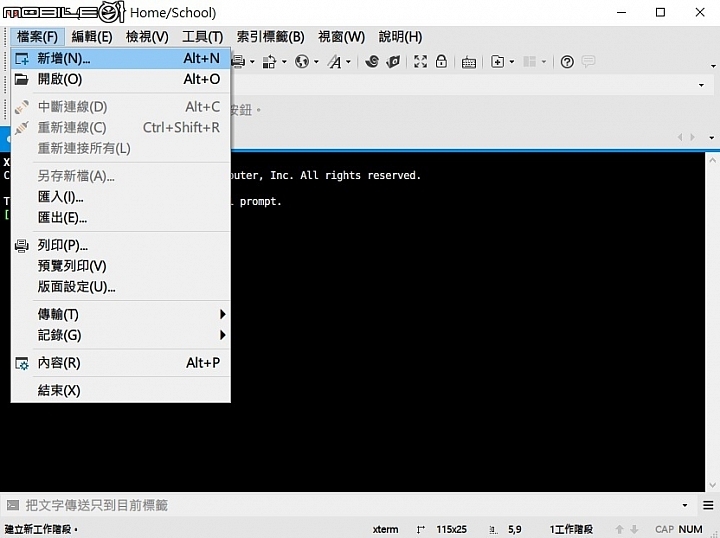
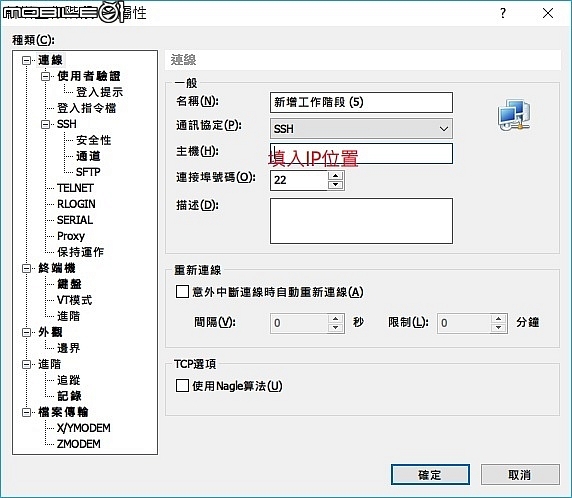
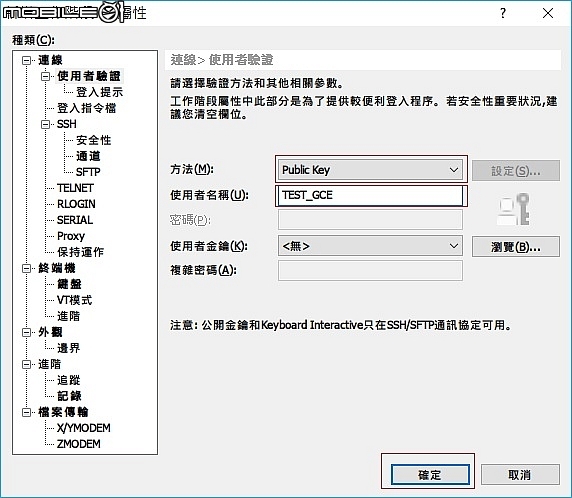
登入後要改成root身分
指令是sudo su
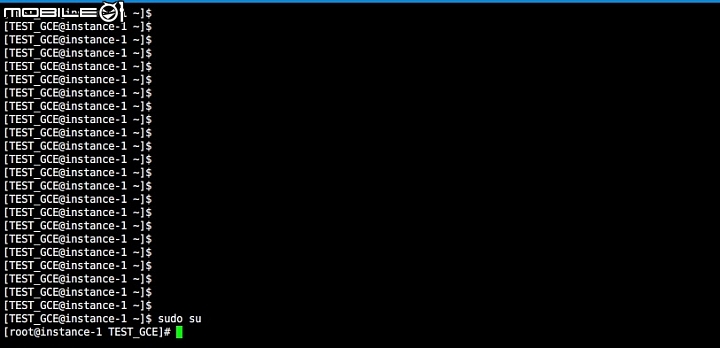
之後就可以開始架設SSR和BBR了
架設方法和前幾篇都一樣
但是指令有關/root的都要改成/home/你的名字
附上剛剛設定好後的下載速度
隨便都能跑到滿速
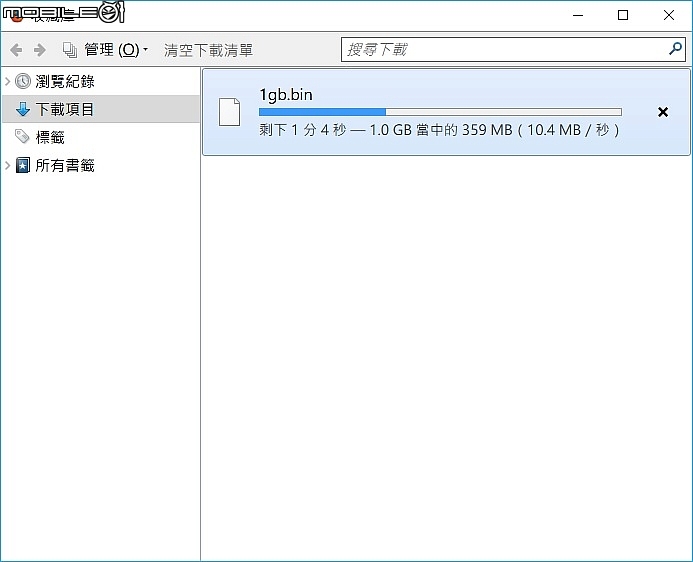
最後再請出4K故宮美女影片來測試
全程跑完也是毫無壓力

3/20號補充
Google的VPS雖然號稱免費一年
但是是有限度的一年免費
他分為兩種
1、免費試用天數365天
2、免費試用額度300美金
其中第2種【免費試用額度】是以【流量】和【主機方案】下去扣錢
天數或額度哪一邊先用完,Google隨即會停止你的帳號避免繼續扣錢
這邊針對第2種額度下去做詳細說明
主機方面是以每個月下去扣錢
當初圖文教學時是挑選微型主機,每個月扣5美金,若是當初未更改用成微型
以預設值下去來建置虛擬主機,每個月將會被扣大筆錢
流量方面是有分區域的,美國和大陸的計費是不一樣的
這邊以大陸為前提,他是每G流量0.23美金下去扣
然後是以天計費
以我昨天來說用了10G流量就被扣了2.3美金掉
詳細使用流量的頁面在
首頁→計費功能裡的查看詳細扣款紀錄→前往帳單頁面→付款總攬→查看交易紀錄就能看到了
通常對網路流量需求大一點的人來說
Google的VPS大概幾個月,免費額度就會被扣光光了
所以才說試用1年是有限度的
但聽說使用Google服務是不計流量的
例如看Youtube是不計流量的
這點不確定
其他樓相關文章
3/4號文章更新於159樓
安裝VMware並架設ShadowsocksR+FinalSpeed
https://www.mobile01.com/topicdetail.php?f=507&t=5037494&p=16#63531068
3/6號更新文章於173樓
安裝BBR並取代FinalSpeed加速程式
https://www.mobile01.com/topicdetail.php?f=507&t=5037494&p=18#63552562
3/14號更新文章於194樓
購買搬瓦工VPS並架設Shadowsocks+FinalSpeed
https://www.mobile01.com/topicdetail.php?f=507&t=5037494&p=20#63639237





























































































